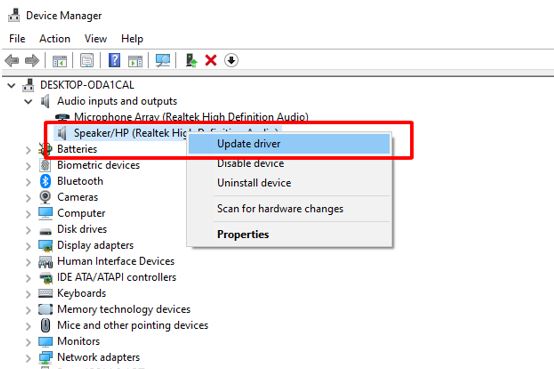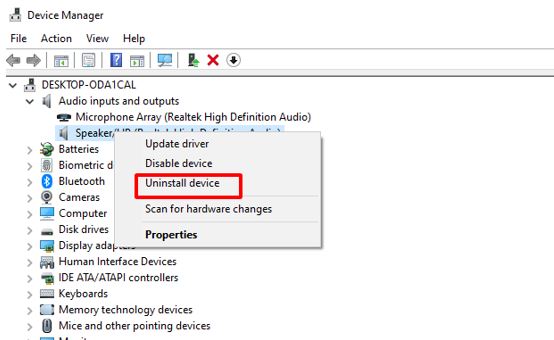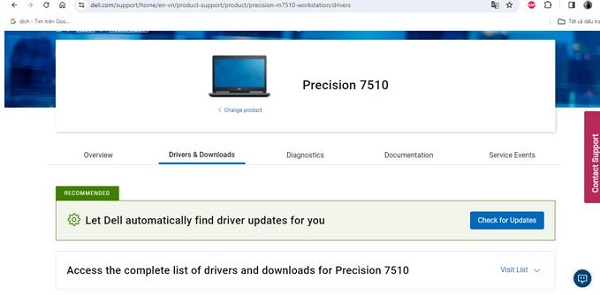Mất driver âm thanh Win 10+11 khiến cho việc sử dụng máy tính gặp nhiều khó khăn. Với tình huống khó chịu này, bạn thử một vài mẹo nhỏ trong bài viết của Trùm Thủ Thuật để khắc phục.
Driver là thứ liên kết phần mềm và phần cứng trên máy tính. Nếu không có driver thì một số thiết bị phần cứng sẽ không thể hoạt động được. Và trong bài viết hôm nay, chúng ta sẽ cùng tìm hiểu về tình trạng mất driver âm thanh Win 10+11. Đây là vấn đề đang gây khó chịu cho rất nhiều người. Để biết được cách xử lý khi không may gặp phải tình trạng này. Mời bạn tham khảo ngay những thủ thuật được giới thiệu dưới đây.
Nguyên nhân dẫn đến việc mất driver âm thanh Win 10+11
Không phải ngẫu nhiên mà bạn gặp phải tình trạng mất driver âm thanh Win 10, 11. Tình trạng này thường sẽ bắt nguồn do việc bạn đã lỡ tay xóa mất driver âm thanh. Ngoài ra một số lỗi phần mềm trên máy tính. Cũng có thể sẽ khiến cho chúng ta gặp phải tình trạng mất driver âm thanh.
Biểu hiện khi máy tính bị mất driver âm thanh
Khi mất driver âm thanh Win 11, hay Win 10. Biểu hiện rõ ràng nhất là máy tính bị mất speaker. Lúc này, máy tính của bạn sẽ không thể phát ra bất cứ âm thanh nào. Đương nhiên đây sẽ là một tình huống vô cùng bực bội. Bạn có thể thử phát một đoạn video ngẫu nhiên trên máy tính để thử. Dù đã mở loa nhưng chắc chắn lúc này bạn sẽ không nghe thấy bất cứ thứ gì.
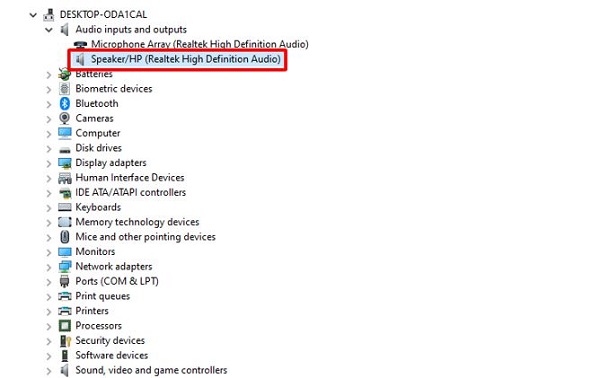
Những cách xử lý khi máy tính bị mất driver âm thanh
Nếu không may máy tính của bạn bị mất driver âm thanh thì cũng không cần quá lo lắng. Trường hợp này khả năng khắc phục được là rất cao. Dưới đây là một vài cách mà bạn có thể thử khi bị mất driver âm thanh trên máy tính.
1/ Reset máy tính
Rất có thể việc máy tính không phát ra tiếng là do lỗi phần mềm hệ điều hành chứ không phải do mất driver âm thanh. Với trường hợp này thì hãy thử khởi động lại máy tính của mình để khắc phục lỗi. Dù biện pháp này khá đơn giản nhưng tỷ lệ thành công luôn rất cao. Nhưng nếu bạn đã khởi động lại máy tính nhưng lỗi vẫn chưa được khắc phục. Hãy bình tĩnh và đến với những biện pháp tiếp theo.
2/ Update driver âm thanh
Tiếp theo hãy thử cập nhật driver âm thanh trên máy tính của bạn. Biện pháp này sẽ khắc phục được lỗi do driver âm thanh đã quá cũ.
- B1: Nhấn tổ hợp phím Windows + X rồi chọn vào mục Device Manager. Hoặc bạn cũng có thể click chuột phải vào biểu tượng Windows rồi chọn Device Manager.
- B2: Nhấn chọn vào icon mũi tên bên cạnh mục Audio inputs and outputs để mở rộng mục này. Sau đó click chuột phải vào mục speakers rồi chọn update driver.
- B3: Nhấp chọn vào mục search automatically for drivers để hệ thống tự cập nhật driver.
3: Gỡ và cài lại Driver âm thanh Win 10, 11
Bạn cũng có thể thử gỡ và cài lại driver âm thanh trên máy tính. Biện pháp này sẽ hiệu quả khi driver âm thanh bị lỗi không rõ nguyên nhân.
- B1: Thực hiện tương tự như hướng dẫn ở trên để truy cập vào Device Manager.
- B2: Nhấn chọn vào icon mũi tên bên cạnh mục Audio inputs and outputs để mở rộng mục > Tiếp tục click chuột phải vào mục speakers rồi chọn Uninstall Device.
- B3: Tick chọn vào ô delete the driver software for this device. Rồi tiếp tục chọn Uninstall, như vậy là quá trình gỡ cài đặt driver âm thanh sẽ diễn ra.
- B4: Sau khi gỡ cài đặt driver âm thanh xong. Bạn hãy khởi động lại máy tính, sau đó truy cập vào trang chủ của nhà sản xuất máy tính. Tại đây, bạn sẽ tìm được driver phù hợp với chiếc máy tính của bạn. Việc cần làm là tải về và cài đặt trên máy tính là được.
4/ Kiểm tra phần cứng và cài đặt âm thanh
Bạn cần đảm bảo loa/tai nghe đã cắm đúng cổng. Đừng quên kiểm tra xem thiết bị có bị tắt tiếng không (Mute). Nhấp chuột phải vào biểu tượng Loa trên Taskbar > Bạn chọn Open Sound settings > Sau đó, kiểm tra mục Output device đã đúng chưa bạn nha.
5/ Khởi động lại dịch vụ âm thanh
- B1: Nhấn Windows + R > gõ services.msc > Enter.
- B2: Tìm Windows Audio > nhấp chuột phải chọn Restart.
Trên đây là một vài cách xử lý khi mất driver âm thanh Win 10+11. Chúc bạn khắc phục lỗi thành công nhé!
THEO DÕI THÊM